Kā atbloķēt Android ar Android ierīču pārvaldnieku
Mēs bieži aizsargājam savus tālruņus ar tapu, parolivai modeli, jo mūsu tālruņi ir tikai šādi: personiskās ierīces. Acīmredzot mēs vēlamies, lai svešinieki, izsekotāji un pat draugi un ģimenes locekļi nepieļautu mūsu personiskos datus, piemēram, ziņojumus, fotoattēlus un video. Turklāt tikai gadījumā, ja pazaudējat savu tālruni, jūs nevēlaties, lai kāds piekļūtu jūsu tālruņa datiem. Tas nozīmē, ka mēs bieži vien varam aizmirst jūsu bloķēšanas ekrāna modeli vai iekšā. Šajā rakstā ir paskaidrots, kā atbloķēt android ar android ierīces pārvaldnieks.
Atbloķējiet Android ierīci, izmantojot Android ierīces pārzini
Android atbloķēšana, izmantojot Android ierīces pārzini, darbojas tikai tad, ja šo funkciju esat iespējojis pirms tālruņa bloķēšanas.
1. darbība: dodieties uz vietni: http://www.google.com/android/devicemanager, izmantojot citu tālruni vai datoru.
2. darbība: pierakstieties, izmantojot Google pieteikšanās akreditācijas datus, ko izmantojāt tālrunī.
3. solis: lai arī lielākajā daļā gadījumu ierīce parasti jau tiek izvēlēta pēc noklusējuma, noklikšķiniet uz ierīces, kuru nepieciešams atbloķēt.
4. solis: noklikšķiniet uz “Bloķēt”.
5. darbība. Ievadiet pagaidu paroli sekojošajā interfeisā. Vēlreiz noklikšķiniet uz "Bloķēt". (Atjaunināšanas ziņojuma norādīšana, ievadot tālruņa numuru, nav obligāta.)

6. darbība: Ja process bija veiksmīgs, parādīsies pogas “Zvana”, “Bloķēt” un “Dzēst”. “Dzēst” izdzēš visus datus no jūsu ierīces, izņemot tos, kas atrodas jūsu SD kartē. “Bloķēt” bloķē ierīci ar tapu, zīmējumu vai paroli. "Zvana" tālrunis piecas minūtes zvana pilnā skaļumā.

7. darbība. Paroles laukā ievadiet pagaidu paroli, kuru tikko izveidojāt tālrunī. Jūsu tālrunis tiks veiksmīgi atbloķēts.
Ieteicams pagaidu paroli atspējot, dodoties uz tālruņa bloķēšanas ekrāna iestatījumiem.
Bonusa padoms: kā atbloķēt Android tālruni, izmantojot Google kontu
Ja jūsu Android ierīce darbojas operētājsistēmā Android 4.4 vai jaunākā versijā, ir ātrāks un vienkāršāks veids, kā to atbloķēt, izmantojot Google kontu.
1. solis: 5 reizes ievadiet nepareizu bloķēšanas ekrāna modeli, tapu vai paroli.
2. solis: pieskarieties “Aizmirstam paraugam”.
3. darbība: atlasiet vienu no divām iespējām: ievadiet rezerves PIN vai Google konta akreditācijas datus, izmantojot “Konta atbloķēšana”.
4. solis: izvēlieties otro iespēju “Konta atbloķēšana”.

Ierīces rūpnīcas atiestatīšana izdzēsīs visus tās datus. Labi ir tas, ka kopā ar to tiks izdzēsts arī jūsu iestatītais drošības raksts, PIN vai parole. Izpildiet zemāk aprakstīto procedūru.
1. darbība: Izslēdziet ierīci, bet palaidiet to atkopšanas režīmā, vienlaikus turot pogas Sākums, Skaļuma palielināšana un Barošana. Dažās ierīcēs nav fiziskas pogas Sākums. Šādā gadījumā vienlaikus turiet gan skaļuma palielināšanas, gan samazināšanas pogas, kā arī barošanas pogu.

2. darbība: Kad animācija tiks ielādēta, jūsu ierīce būs veiksmīgi sāknēšanas režīmā. Atlasiet “Datu dzēšana / rūpnīcas atiestatīšana”. Pārejiet uz to, izmantojot skaļuma samazināšanas pogu, un nospiediet barošanas pogu, lai apstiprinātu.
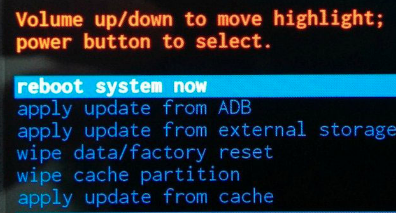
3. solis: atlasiet “Dzēst visus lietotāja datus” un pabeidziet rūpnīcas atiestatīšanas procesu, nospiežot barošanas pogu.
Lasīt: Tenorshare Android atbloķētājs - viegli atjaunojiet Android paroli, modeli, tapu un pirkstu nospiedumus
Ja iepriekšminētās metodes nepalīdz apietAndroid parole, es ieteikšu profesionālu Android bloķēšanas ekrāna noņemšanas utilītu - Tenorshare Android Unlocker. Tā atbalsta visu veidu ekrāna bloķēšanas paroļu noņemšanu, ieskaitot modeli, paroli, PIN, pirkstu nospiedumu, un atbalsta visas Samsung ierīces, ieskaitot S8 / S8 +, S7 / S7 Edge, Galaxy Note 5 utt.
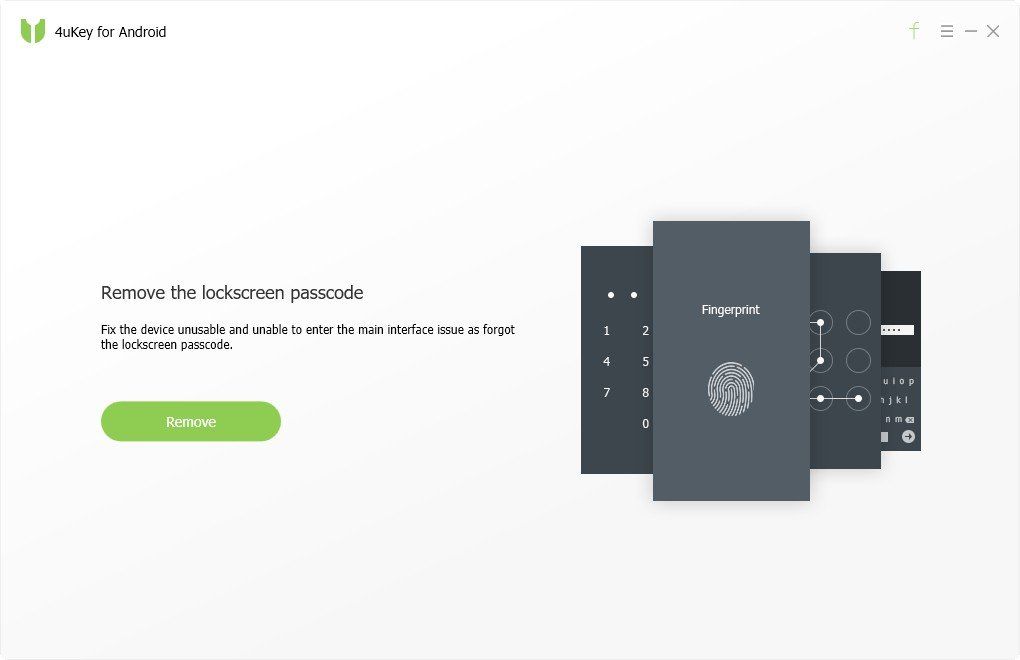


![[Kā-to] Android ierīču pārvaldnieks Atbloķēt Android](/images/unlock-android/how-to-android-device-manager-unlock-android.jpg)






